Blinda tus programas en este sistema operativo
Fuente: Enlace
Cada día se producen más incidentes de seguridad relacionados con la utilización de los ordenadores.
Además, estos problemas de seguridad ya no son como solían ser hace tiempo, que lo único que nos hacían perder era tiempo, ahora van a por nuestro dinero, nuestra conexión y nuestras cuentas de correo, redes sociales y, en general, todos los recursos que tenemos disponibles.
Fuente: Enlace
Un concepto, relacionado con la seguridad, que vienen desarrollando varios programas, (entre ellos el navegador Google Chrome) es el sandbox, o sea, ejecutar los procesos ‘en una caja de arena’, aislados del resto del sistema, para que, si hay alguno dañino, no afecte al resto.
Fuente: Enlace
Desde el año 2004 existe una empresa que ha desarrollado un programa que permite ejecutar el navegador de internet (y en realidad cualquier otro programa) en un entorno seguro.
Sandboxie
Este programa se llama Sandboxie y está disponible en la dirección Enlace.
Podemos descargarlo de cualquiera de los dos sitios disponibles:
Sandboxie o Brothersoft. El archivo tiene un peso de 1,9 MB.
Una vez descargado pasamos a instalarlo.
Elegimos el idioma español y pulsamos OK.
Aceptamos el acuerdo de licencia (¿pero qué pone ahí…?). Pulsamos Acepto.
Elegimos la carpeta de instalación del programa (o dejamos la que nos presenta por defecto) y pulsamos Instalar.
Una vez terminada la instalación pulsamos el botón Siguiente.
Ahora es preciso instalar un controlador que controlará todos los accesos y evitará que procesos malignos se ejecuten fuera del entorno controlado.
Por si acaso hay problemas aconsejo, como muy tarde en este momento, crear un punto de restauración del sistema por si acaso luego hay que retrotraer el sistema a ese punto.
Crear un punto de restauracion en windows 7 y vista (vídeo con voz romántica)
Pulsamos el botón Siguiente, habiendo creado previamente el salvavidas (punto de restauración, insisto).
Pulsamos Terminar y ya está terminada la instalación.
Una vez arrancado el programa, Sandboxie comprueba la compatibilidad de programas en tu sistema y les aplica cambios en la configuración para ser más compatibles.
Borro la lista de programas y pulso Aceptar, marcando previamente la casilla A partir de ahora, no verificar compatibilidad con el software.
Ahora nos aparece otra ventana donde podemos decidir cuándo comprueba el programa las actualizaciones.
Yo suelo marcar La Próxima Semana pero se puede elegir lo que se quiera.
Ahora aparece la ventana principal del programa.
Tenemos disponibles muchas opciones: desde decidir en qué carpeta del disco se va a almacenar la sandbox (C:\Sandbox\%USER%\%SANDBOX% por defecto) hasta muchas otras, a las que aconsejo echar un vistazo.
Si pulsamos el botón derecho del ratón en Sandbox DefaultBox aparecen las siguientes opciones:
Hay varias opciones de utilización más esporádica pero las principales opciones son la ejecución de distintos programas en la sandbox.
Vamos a ejecutar, por ejemplo, el navegador web.
Pulsamos en la opción ejecutar Navegador Web.
Una vez hecho, el programa genera una serie de líneas en la ventana principal con los procesos que pone en ejecución y una vez arrancando el programa no parece que haya cambiado nada excepto los símbolos [#] en la esquina superior izquierda del programa ejecutado, que indica que lo estamos ejecutando en la sandbox.
Otra particularidad es que si le mandamos descargar un fichero de internet quedará almacenado en la parte del disco duro reservada a la sandbox.
El programa crea, dentro de la carpeta reservada para la sandbox, una estructura completa igual a las unidades de que disponemos en el sistema.
Podemos ejecutar cualquier programa, totalmente protegido y aislado de otros procesos.
Beneficios
Los beneficios de utilizar este entorno, aislado del sistema principal, se pueden resumir en:
Navegación segura. Los programas maliciosos descargados pueden ser eliminados de forma trivial.
Fuente: Enlace
Aumento de la privacidad. El historial de navegador, las cookies y los archivos temporales quedan aislados en la sandbox.
Fuente: Enlace
Correo seguro. Virus y otros elementos maliciosos quedan atrapados en la sandbox y no afectan al sistema real.
Fuente: Enlace
Instalaciones seguras. Podemos instalar de prueba un programa en la sandbox, sabiendo que no afectará al sistema real.
Fuente: Enlace
En fin, un programa que aumentará nuestra seguridad y privacidad en la utilización de un sistema Windows y nos evitará la mayor parte de los problemas que se producirían con todos los módulos malignos que están circulando por la Red.
If you found an error, highlight it and press Shift + E or pulsa aquí to inform us.



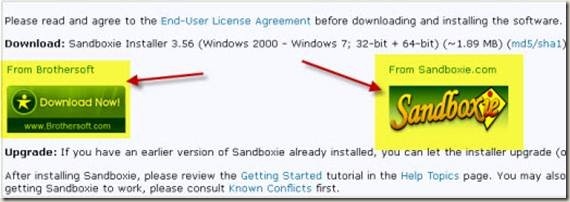
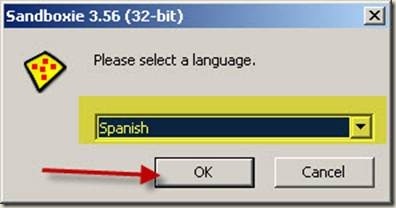
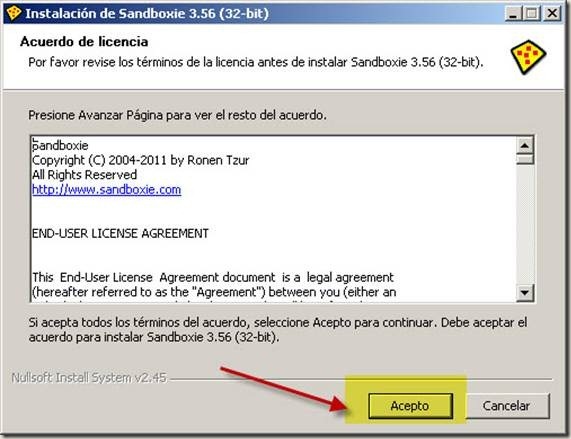
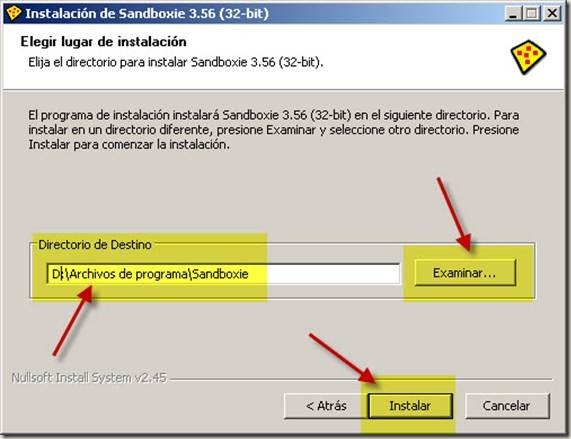
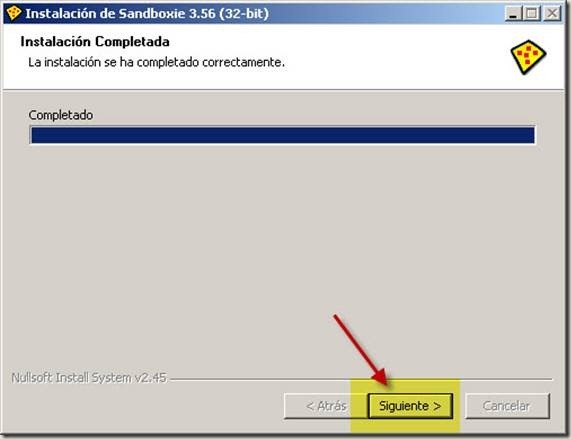
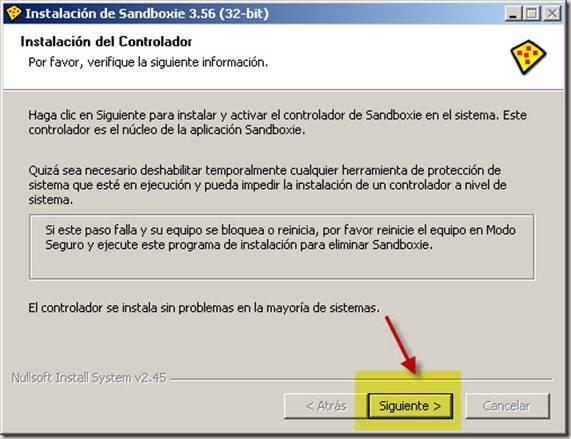
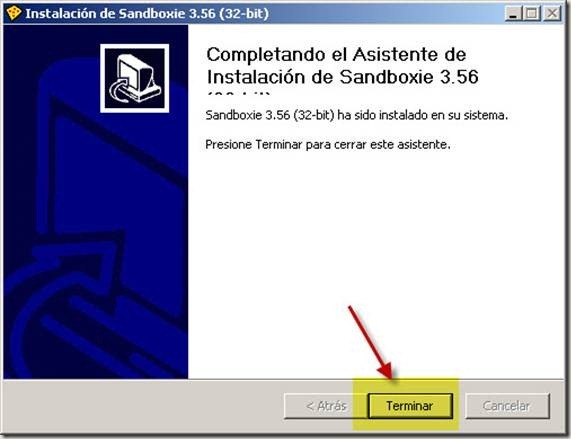



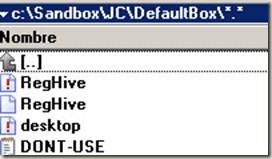


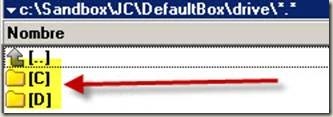

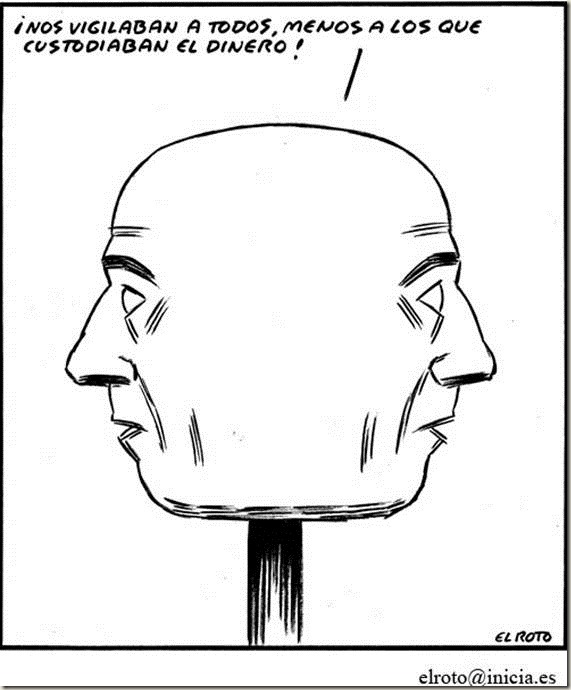
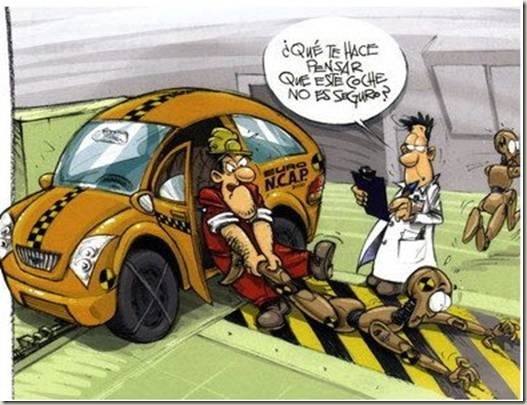

Dejar una contestacion